Desativar seleção de texto em PDF
Introdução
O GroupDocs.Viewer para .NET é uma poderosa API de renderização de documentos que permite aos desenvolvedores integrar recursos de visualização de documentos em seus aplicativos .NET sem esforço. Uma das principais funcionalidades do GroupDocs.Viewer é a capacidade de desabilitar a seleção de texto em documentos PDF. Esse recurso é particularmente útil em cenários em que você precisa impedir que usuários copiem texto de documentos confidenciais, garantindo a segurança e a integridade dos documentos.
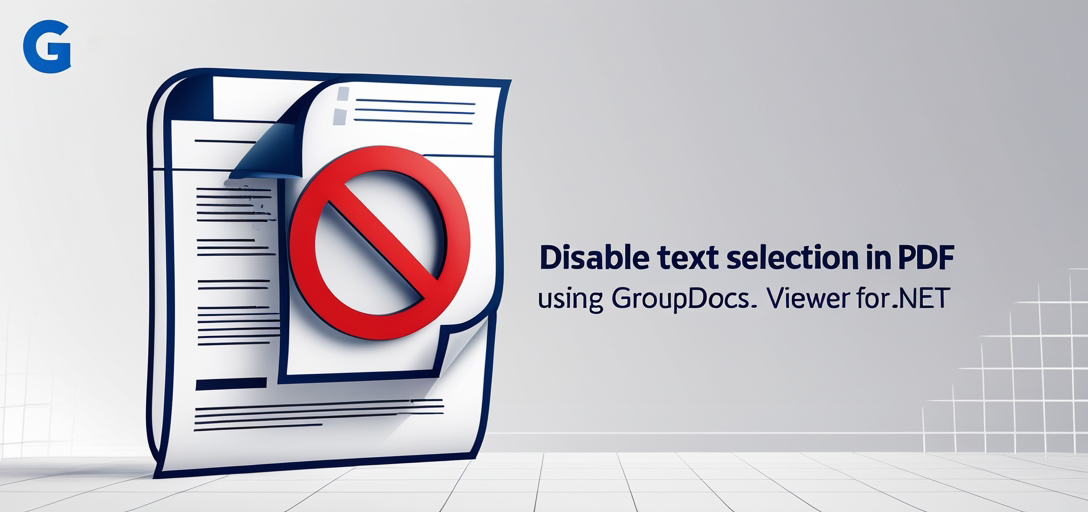
Pré-requisitos
Antes de mergulharmos no guia passo a passo sobre como desabilitar a seleção de texto em PDF usando o GroupDocs.Viewer para .NET, certifique-se de ter os seguintes pré-requisitos em vigor:
- Instalação do GroupDocs.Viewer para .NET: Certifique-se de ter baixado e instalado o GroupDocs.Viewer para .NET do link para download.
- Diretório de Documentos: Prepare um diretório onde seus documentos serão armazenados. Você precisará especificar esse diretório no trecho de código para renderizar o documento PDF.
Importar namespaces
Primeiro, você precisa importar os namespaces necessários para acessar as funcionalidades fornecidas pelo GroupDocs.Viewer para .NET. Veja como fazer isso:
using System;
using System.IO;
using GroupDocs.Viewer.Options;
Agora, vamos dividir o processo de desabilitação da seleção de texto em um documento PDF usando o GroupDocs.Viewer para .NET em várias etapas:
Etapa 1: especificar o diretório de saída
string outputDirectory = "Your Document Directory";
Nesta etapa, substitua "Your Document Directory" com o caminho do diretório onde seu documento PDF está localizado.
Etapa 2: Definir o formato do caminho do arquivo de página
string pageFilePathFormat = Path.Combine(outputDirectory, "page_{0}.html");
Esta etapa define o formato dos caminhos de arquivo das páginas HTML renderizadas. Cada página do documento PDF será convertida em um arquivo HTML com uma numeração de página sequencial.
Etapa 3: renderizar documento PDF com seleção de texto desabilitada
using (Viewer viewer = new Viewer("Path to Your PDF Document"))
{
HtmlViewOptions options = HtmlViewOptions.ForEmbeddedResources(pageFilePathFormat);
options.PdfOptions.RenderTextAsImage = true;
viewer.View(options);
}
Substituir "Path to Your PDF Document" com o caminho real para o seu arquivo PDF. Este trecho de código inicializa um Viewer objeto, configura opções de visualização HTML para incorporar recursos e desabilita a seleção de texto definindo RenderTextAsImage propriedade para true.
Etapa 4: Exibir mensagem de sucesso
Console.WriteLine($"\nSource document rendered successfully.\nCheck output in {outputDirectory}.");
Após renderizar o documento PDF, esta etapa exibe uma mensagem de sucesso junto com o diretório onde as páginas HTML renderizadas estão armazenadas.
Conclusão
Neste tutorial, aprendemos como desabilitar a seleção de texto em documentos PDF usando o GroupDocs.Viewer para .NET. Seguindo o guia passo a passo, você poderá integrar esse recurso perfeitamente aos seus aplicativos .NET, garantindo a segurança dos documentos e aprimorando a experiência do usuário.
Perguntas frequentes
Posso personalizar o diretório de saída para páginas HTML renderizadas?
Sim, você pode especificar qualquer caminho de diretório onde deseja que as páginas HTML renderizadas sejam armazenadas.
GroupDocs.Viewer para .NET é compatível com diferentes versões do .NET Framework?
Sim, o GroupDocs.Viewer para .NET é compatível com várias versões do .NET Framework, incluindo .NET Core e .NET Framework.
Desabilitar a seleção de texto afeta outras funcionalidades do documento PDF?
Não, desabilitar a seleção de texto impede apenas que os usuários selecionem e copiem texto do documento. As demais funcionalidades permanecem intactas.
Posso habilitar a seleção de texto novamente após renderizar o documento?
Sim, você pode habilitar a seleção de texto simplesmente definindo o RenderTextAsImage propriedade para false nas opções de visualização HTML.
Existe uma versão de teste disponível para o GroupDocs.Viewer para .NET?
Sim, você pode acessar uma avaliação gratuita do GroupDocs.Viewer para .NET no site.